
UkeySoft Screen Recorder(电脑屏幕录制软件)
v7.7 安卓版- 软件大小:49.3 MB
- 软件语言:简体中文
- 更新时间:2024-09-21
- 软件类型:国外软件 / 媒体制作
- 运行环境:WinXP, Win7, Win8, Win10, WinAll
- 软件授权:免费软件
- 官方主页:https://www.ukeysoft.com/video-recorder/
- 软件等级 :
- 介绍说明
- 下载地址
- 精品推荐
- 相关软件
- 网友评论
UkeySoft Screen Recorder是一款可以帮助用户捕捉电脑视频的软件,可以选择对桌面的操作内容录制,将自己编辑文档、操作软件、操作游戏的过程录制,也可以进入一个视频网站,对当前播放的视频录制,操作过程还是非常简单的,提供全屏录制和自定义录制模式,通常情况选择自定义模式就可以随意选择一个区域的内容录制保存为视频,支持MP3、flv等多种格式保存视频,结合软件提供的剪辑工具就可以对录制的视频剪切、设置特效、添加水印、添加背景音乐、添加字幕,需要就下载吧!
软件功能
捕获任何东西
捕获计算机屏幕上的任何活动,并录制高质量的流媒体视频、在线会议、网络摄像头视频、游戏视频。
录制任何音频
录制带/不带音频的视频。您还可以录制来自计算机或/和麦克风的音频,或仅使用计算机声音录制视频/音乐。
记录任何区域
在 Windows PC 或 Mac 计算机上录制全屏,您还可以根据需要录制部分屏幕、单个窗口或任何选定部分。
网络摄像头录像机
同时录制您的计算机屏幕和网络摄像头,您可以在录制屏幕时通过网络摄像头轻松捕获您的脸部。
捕捉快照
录制时捕捉 PNG、JPG 和 BMP 格式的照片快照,您可以在屏幕上以您需要的任何自定义尺寸快速拍摄快照。
视频编辑和转换器
借助内置的强大编辑工具,您可以轻松编辑视频剪辑以丰富效果。保留原始视频格式或将视频转换为其他格式以供共享或播放。
软件特色
1、UkeySoft Screen Recorder破解版可以帮助用户快速录制视频
2、电脑桌面上的任意视频资源都可以直接录制
3、可以通过这款软件制作新的视频,将个人在电脑上的一切操作录制
4、支持剪辑功能,可以进入视频工具箱,可以加载本地视频到软件剪辑
5、支持剪切功能,可以对多余录制的视频部分删除
6、支持字幕功能,可以对自己录制的视频附加字幕内容
7、丰富的格式转换功能,可以将录制的视频转换为几十种新的格式
8、支持水印设置功能,需要发布到网上分享的视频可以附加自己的水印
使用方法
1、打开UkeySoft Screen Recorder就可以显示视频录制和视频工具箱界面
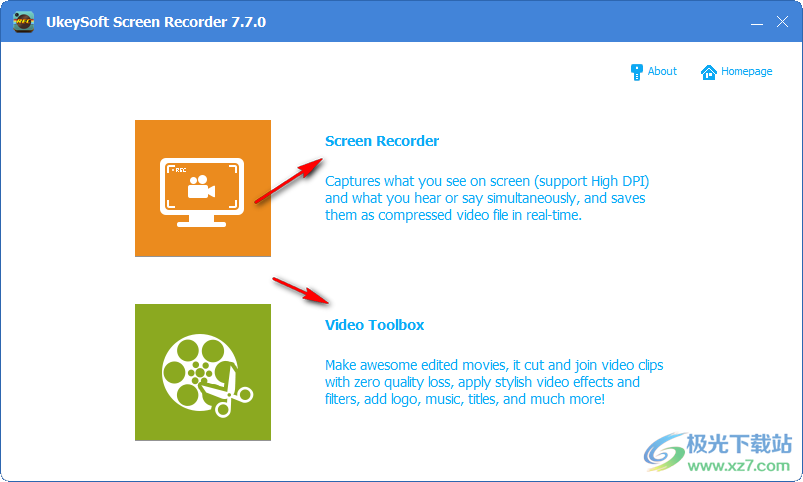
2、点击视频录制进入操作界面,这里可以选择简体中文
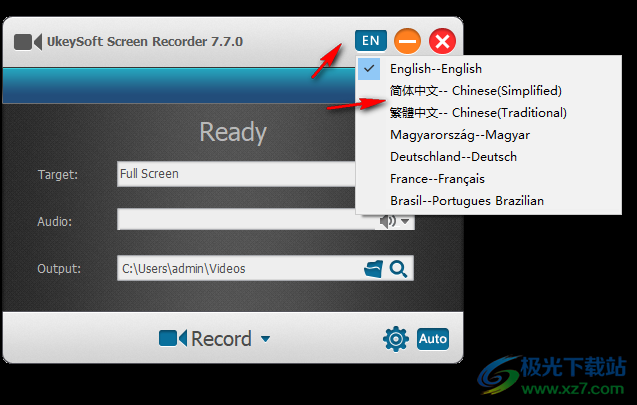
3、如图所示,软件默认全屏功能,可以点击自定义,随后进入设置界面
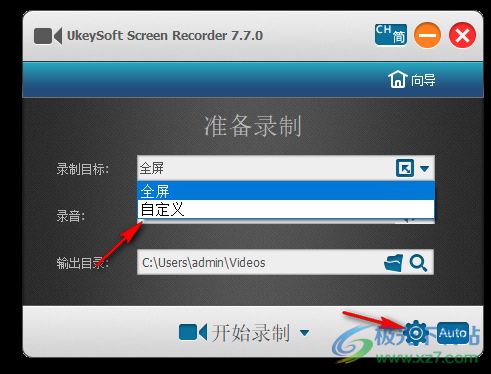
4、在设置界面就可以查看快捷键,开始录制和结束录制都可以通过快捷键控制
开始:Ctrl + Alt + F1
暂停:Ctrl + Alt + F2
停止:Ctrl + Alt + F3
截图:Ctrl + Alt + F4
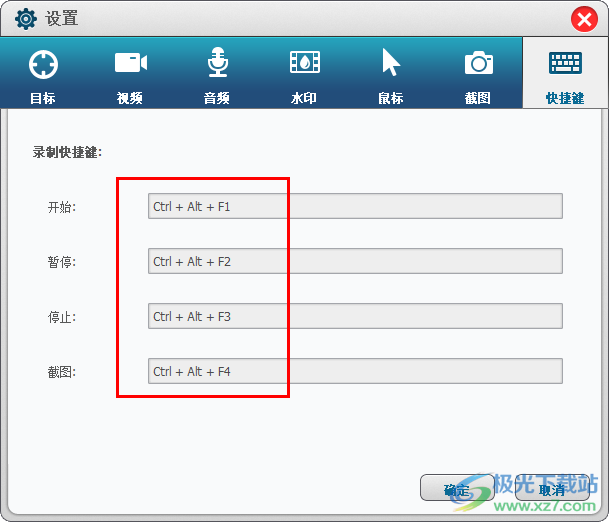
5、这里是截图界面,直接在软件设置保存的格式,设置保存目录
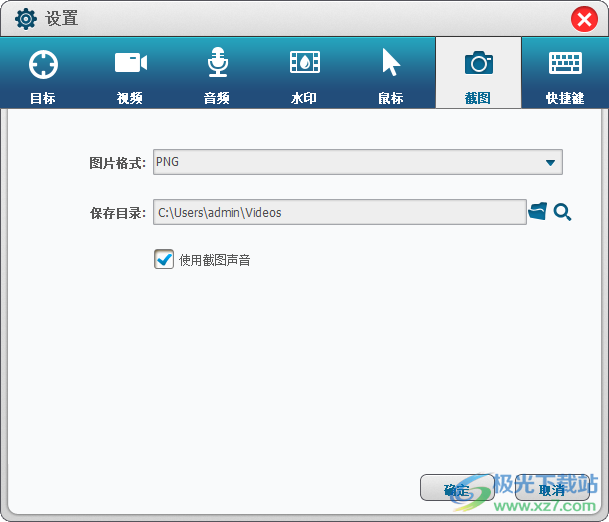
6、这里是鼠标操作界面
录制时显示鼠标
截图时显示鼠标
使用鼠标点击音效
使用鼠标点击特效
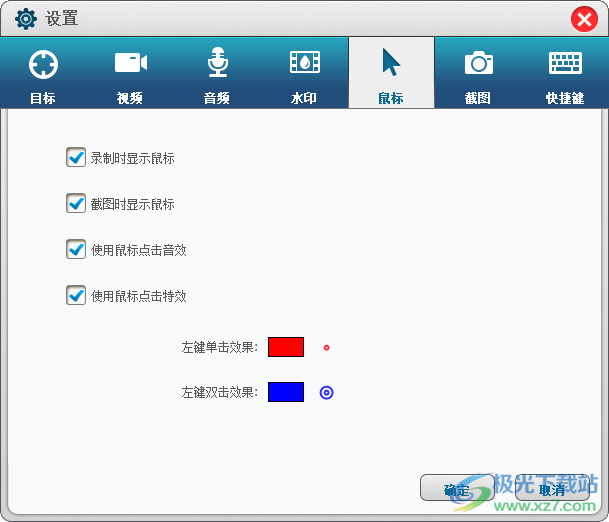
7、提示水印设置界面,点击添加按钮就可以制作水印,将其附加到录制界面
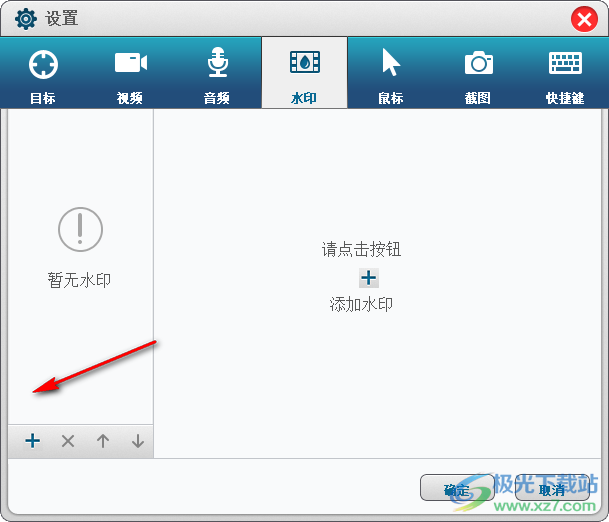
8、音频设置界面,可以选择音频设置,可以设置音频质量
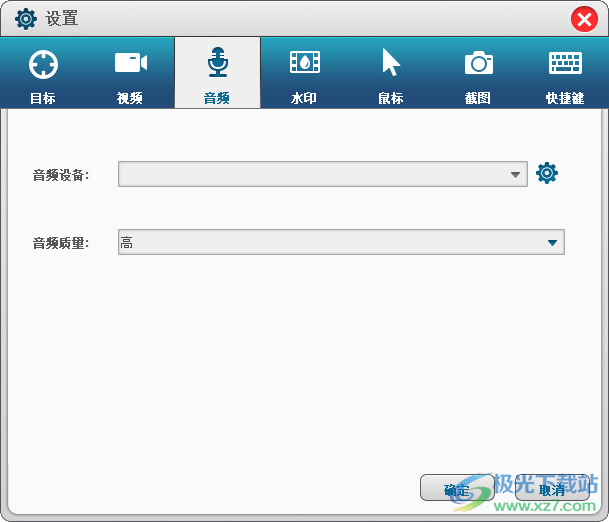
9、这里是录制格式设置界面,支持:
FLV
MP4(H264)
MP4(MPEG4)
AVI(H264)
AVI(MPEG4)
AVI(XVID)
WMV
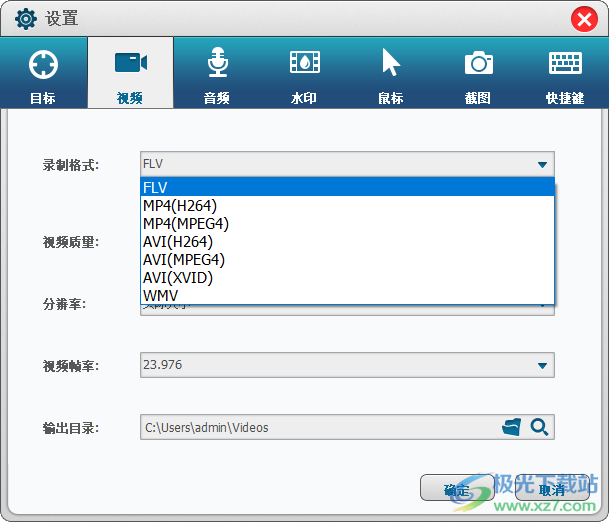
10、提示录制区域设置界面,可以在这里设置自定义,也可以对摄像头内容录制
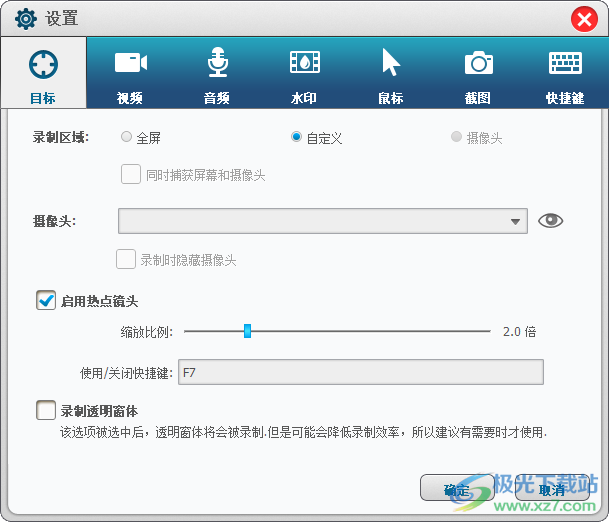
11、点击开始录制就可以通过鼠标选择需要录制的区域,点击录制按钮
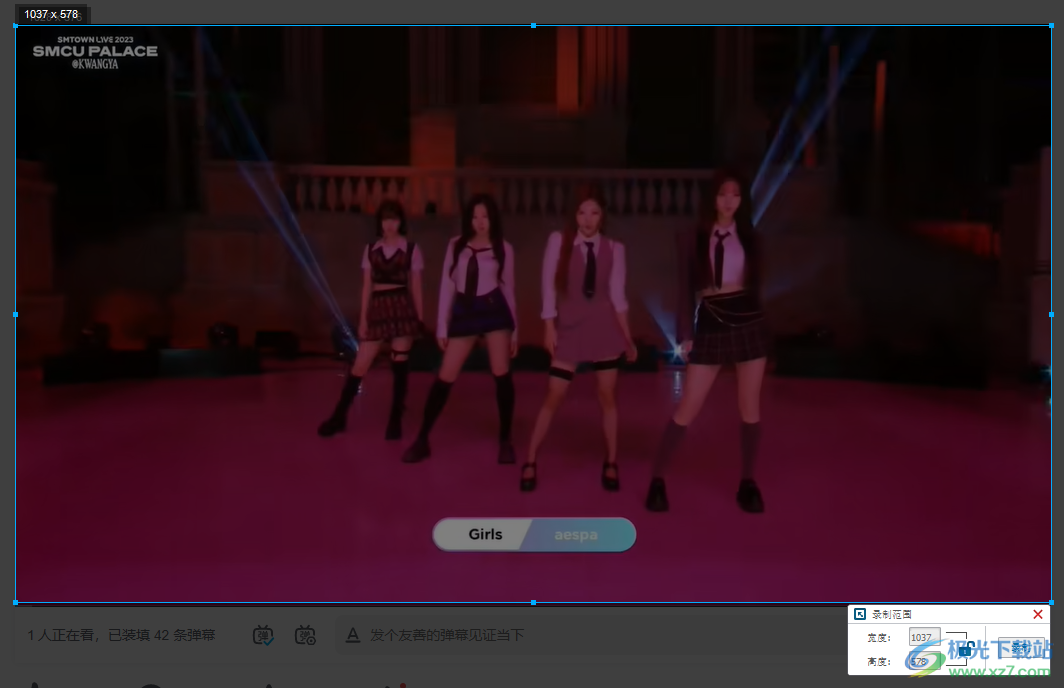
12、现在就开始录制,会在视频底部显示当前录制的时间,显示录制的大小,可以停止录制
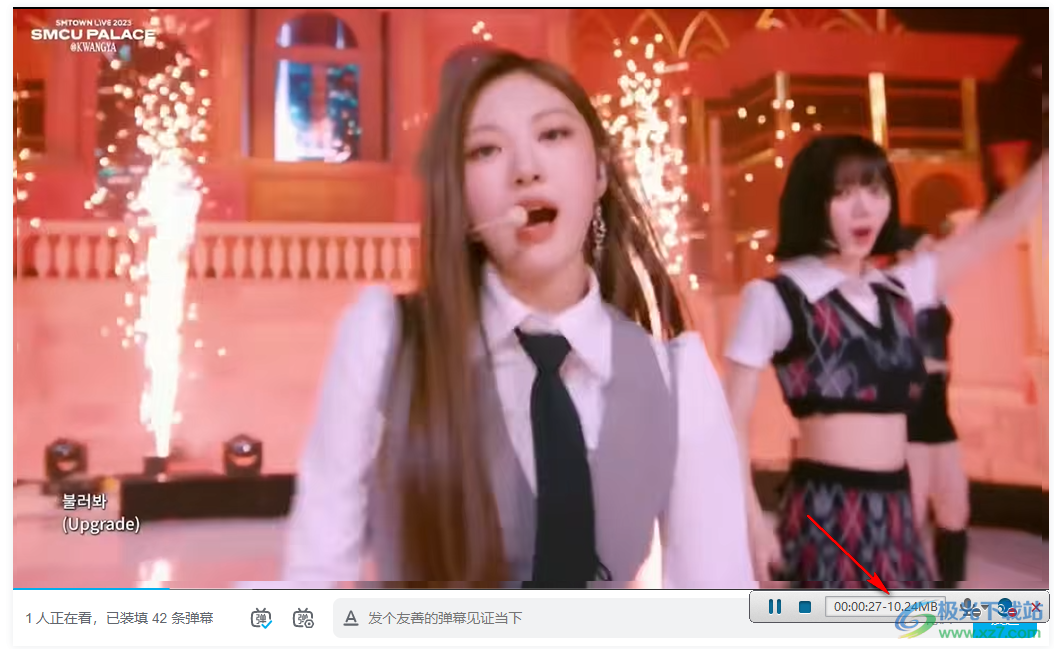
13、点击Ctrl + Alt + F3就可以结束录制,可以点击搜索按钮进入保存视频的文件夹查看录制内容
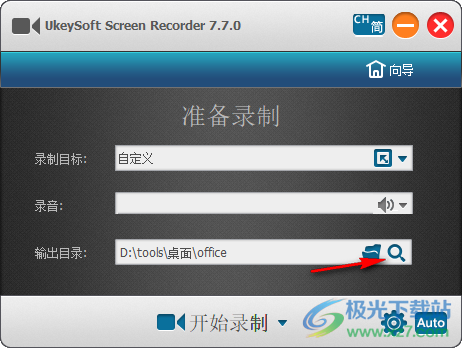
14、点击auto可以进入计划录制界面
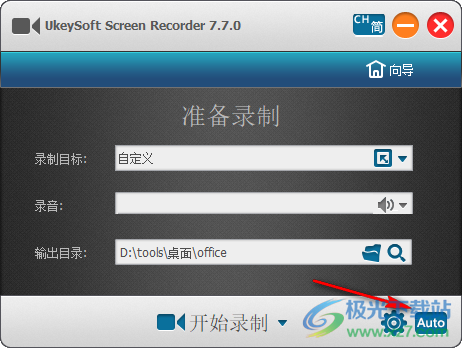
15、如图所示,这里是软件计划的设置界面,可以设置开始录制的时间,设置录制时长,设置自动录制输出方案
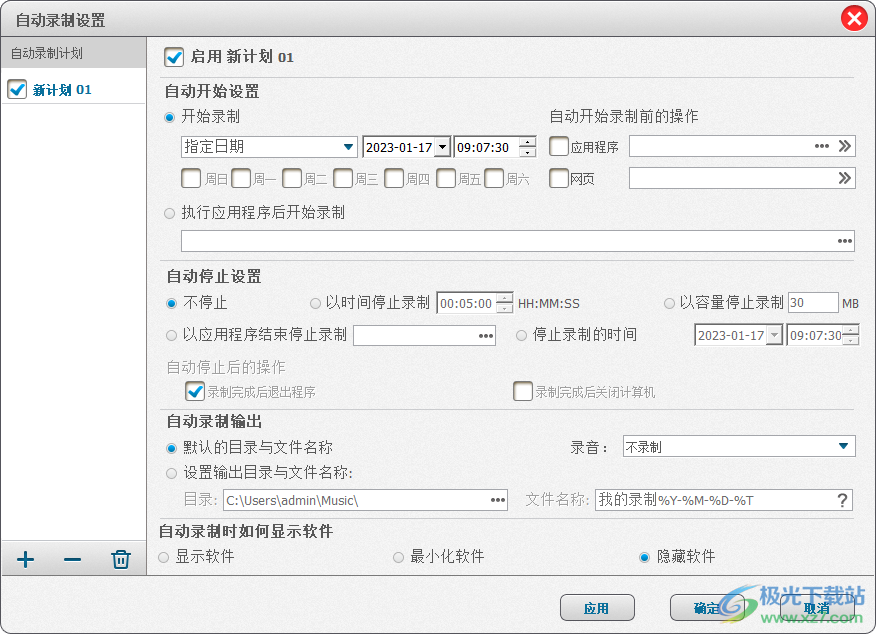
16、打开视频工具箱,可以直接进入剪辑界面,添加本地的视频就可以设置新的格式
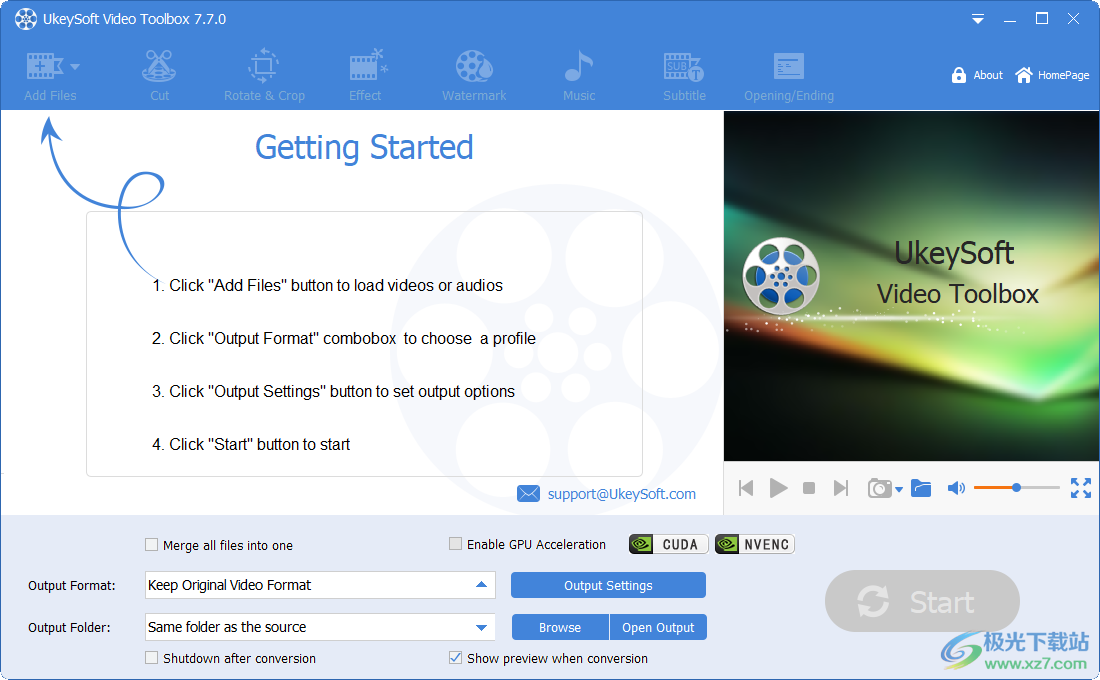
17、如图所示,这里是视频格式选择界面,可以选择输出Common Video、Common Audio、HD Video、Online Video、Applications、Pad && Apple TV、iPhone等视频类型
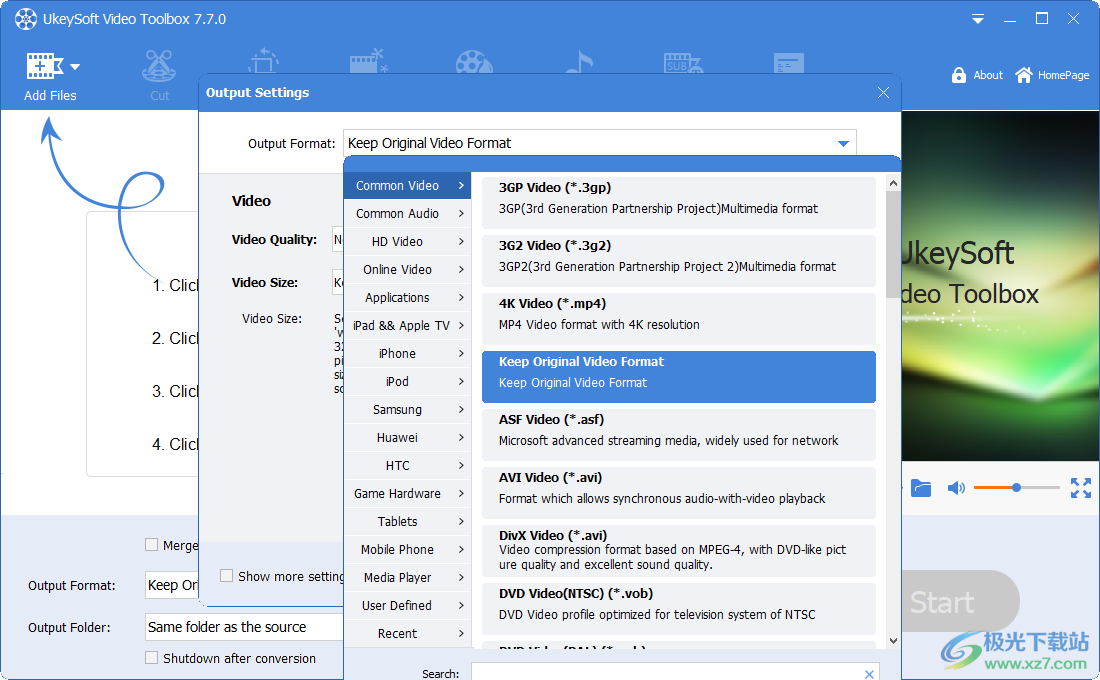
18、顶部还有很多功能,可以选择cut剪切功能,可以选择effect添加特效功能
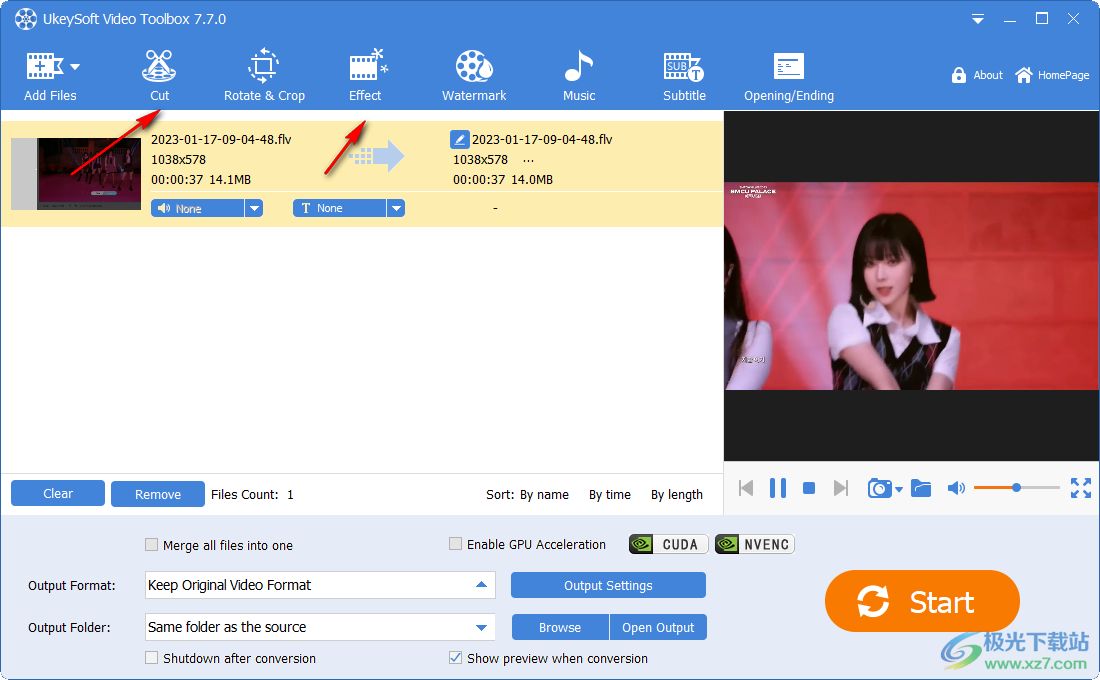
下载地址
- Pc版
UkeySoft Screen Recorder(电脑屏幕录制软件) v7.7
本类排名
本类推荐
装机必备
换一批- 聊天
- qq电脑版
- 微信电脑版
- yy语音
- skype
- 视频
- 腾讯视频
- 爱奇艺
- 优酷视频
- 芒果tv
- 剪辑
- 爱剪辑
- 剪映
- 会声会影
- adobe premiere
- 音乐
- qq音乐
- 网易云音乐
- 酷狗音乐
- 酷我音乐
- 浏览器
- 360浏览器
- 谷歌浏览器
- 火狐浏览器
- ie浏览器
- 办公
- 钉钉
- 企业微信
- wps
- office
- 输入法
- 搜狗输入法
- qq输入法
- 五笔输入法
- 讯飞输入法
- 压缩
- 360压缩
- winrar
- winzip
- 7z解压软件
- 翻译
- 谷歌翻译
- 百度翻译
- 金山翻译
- 英译汉软件
- 杀毒
- 360杀毒
- 360安全卫士
- 火绒软件
- 腾讯电脑管家
- p图
- 美图秀秀
- photoshop
- 光影魔术手
- lightroom
- 编程
- python
- c语言软件
- java开发工具
- vc6.0
- 网盘
- 百度网盘
- 阿里云盘
- 115网盘
- 天翼云盘
- 下载
- 迅雷
- qq旋风
- 电驴
- utorrent
- 证券
- 华泰证券
- 广发证券
- 方正证券
- 西南证券
- 邮箱
- qq邮箱
- outlook
- 阿里邮箱
- icloud
- 驱动
- 驱动精灵
- 驱动人生
- 网卡驱动
- 打印机驱动
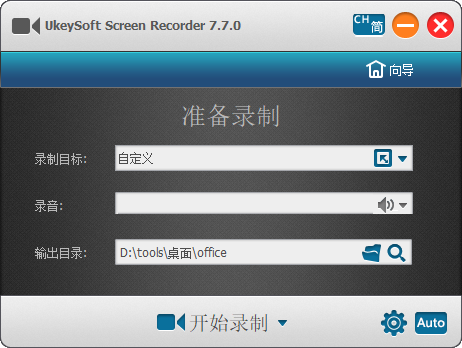







































网友评论